Cara Memperbaiki dan Memulai Ulang iPhone jika Terjebak di Logo Apple
Miscellanea / / August 05, 2021
Itu selalu mimpi buruk jika iPhone Anda macet di layar boot. Anda tidak akan bisa restart iPhone. Yang bisa Anda lihat hanyalah logo Apple. Ini mungkin terjadi karena bug sistem yang terjadi karena menginstal pembaruan beta pengembang. Selain itu, data telepon yang rusak dapat menyebabkan perangkat melakukan boot ulang. Kemudian macet di layar logo. Seringkali orang mencoba melakukan jailbreak pada iPhone secara tidak etis yang mengakibatkan perangkat tetap berada di layar boot.
Dalam panduan ini, saya akan memberi tahu Anda beberapa cara untuk memperbaiki masalah ini. Saya tahu Anda akan berpikir tentang bagaimana Anda memperbaiki ketika Anda tidak dapat memasuki perangkat. Jika Anda memiliki Mac atau PC Windows yang tergeletak, maka Anda dapat memecahkan masalahnya dengan mudah. Beberapa orang yang mungkin tidak paham teknologi menjadi khawatir dan lari ke toko Apple. Tentu orang-orang di Apple Care akan membantu Anda tetapi mereka akan meminta bayaran untuk itu. Alih-alih itu, Anda dapat mencoba memecahkan masalah sendiri terlebih dahulu.
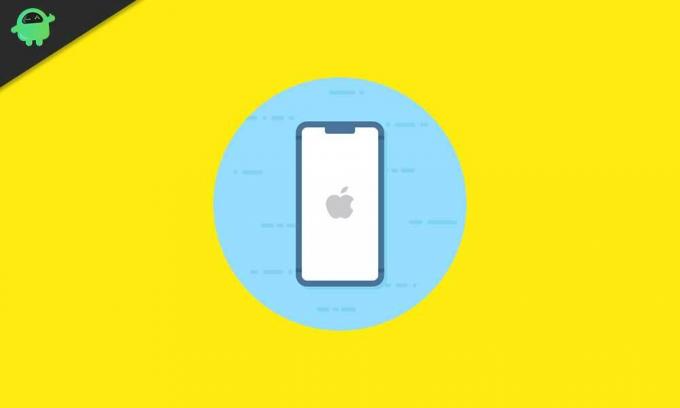
Daftar Isi
- 1 Mengapa ponsel Anda macet di layar logo Apple atau layar hitam kematian?
-
2 Cara Memulai Ulang iPhone jika Terjebak di Logo Apple
- 2.1 Paksa Mulai Ulang iPhone
- 2.2 Masuk ke Recovery Mode untuk Restart iPhone
- 2.3 Prasyarat
- 2.4 Langkah-langkah untuk Masuk ke Mode Pemulihan
Mengapa ponsel Anda macet di layar logo Apple atau layar hitam kematian?
Karena sebagian besar pembaruan perangkat lunak adalah penyebabnya, cukup jelas bahwa bug perangkat lunak pada pembaruan dan kegagalan sistem setelah Pembaruan adalah akar penyebabnya. Adapun layar hitam kematian, lebih sering daripada tidak, itu adalah pekerjaan aplikasi yang tidak memiliki otorisasi yang tepat.
Jadi untuk memperbaiki masalah ini, ada lebih dari satu cara, tetapi sangat disarankan agar Anda mencadangkan seluruh perangkat Anda sebelum melanjutkan dengan metode yang disebutkan di bawah ini.
Cara Memulai Ulang iPhone jika Terjebak di Logo Apple
Pertama, kami mulai dengan pemecahan masalah sederhana di mana kami harus mem-boot ulang perangkat secara paksa. Proses ini juga dapat berfungsi dengan baik di iPad. Juga, tetap yakin karena semua data Anda tetap aman saat Anda memaksa reboot iPhone / iPad.
Paksa Mulai Ulang iPhone
- Tekan tombol volume atas dan segera lepaskan
- Kemudian tekan tombol volume bawah dan segera lepaskan
- Terakhir, tekan tombol daya hingga layar menjadi gelap
- Itu akan diikuti dengan logo Apple yang muncul di layar dan kemudian perangkat memasuki layar kunci
- Buka kunci perangkat Anda menggunakan kode sandi dan akses itu
Catatan
Untuk iPhone 5/6/7 series dan iPhone SE generasi pertama
- Tekan tombol daya dan volume bersamaan.
- Karena layar akan menjadi hitam, lepaskan tombolnya.
- Tekan kembali tombol daya hingga logo Apple muncul.
Masuk ke Recovery Mode untuk Restart iPhone
Selanjutnya ada cara lain untuk restart iPhone jika macet di logo Apple. Itu agak teknis tetapi masih cukup sederhana jika Anda memahami cara melakukannya. Dalam hal ini, Anda harus menghubungkan iPhone Anda ke Mac atau PC Windows untuk memulihkan pembaruan terbaru pada iPhone. Metode ini juga berfungsi untuk iPad.
Prasyarat
- Sebuah Macbook
- PC Windows dengan versi terbaru iTunes terpasang
- Konektor USB
Langkah-langkah untuk Masuk ke Mode Pemulihan
- Hubungkan iPhone ke Mac atau PC menggunakan konektor
- Pada Anda iPhone (8 / SE Generasi ke-2 / X / XS / 11) tekan tombol volume atas dan segera lepaskan.
- Demikian pula, tekan tombol volume bawah dan lepaskan
- Kemudian tekan tombol power sampai di layar Anda melihat support.apple.com/iphone/restore
- Di iPhone 7 series, tekan volume bawah + tombol daya sekaligus untuk masuk ke mode pemulihan
- Sekarang, pindah ke Mac atau iTunes Anda di Windows
- Anda akan melihat prompt yang menyebutkan Ada masalah dengan iPhone yang perlu diperbarui dan dipulihkan.

- Klik Memperbarui. Versi terbaru iOS / iPadOS akan diinstal di perangkat Anda masing-masing.
- Jika iPhone Anda tidak dapat diperbarui, maka iPhone akan dikembalikan ke pengaturan pabrik.
- Pemulihan akan mengambil semua data dari cadangan Anda ke iCloud.
Catatan
Jika proses pemulihan mengunduh cadangan membutuhkan waktu lebih dari 15 menit, maka perangkat akan keluar dari mode pemulihan. Jangan khawatir Anda harus mengulangi langkah-langkah tersebut dari awal. Namun, hal ini jarang terjadi.
Jadi, itu dia, teman-teman. Jika Anda ingin memulai ulang iPhone karena macet saat bootloop, panduan ini akan membantu Anda. Ikuti dan jika ada keraguan beri tahu saya di komentar di bawah.
Swayam adalah seorang blogger teknologi profesional dengan gelar Master dalam Aplikasi Komputer dan juga memiliki pengalaman dengan pengembangan Android. Dia adalah pengagum setia Stock Android OS. Terlepas dari blog teknologi, dia suka bermain game, bepergian dan bermain / mengajar gitar.



